Введение
Когда половина экрана вашего iPhone становится нечувствительной, это может серьезно нарушить ваш повседневный режим, затрудняя использование приложений, написание сообщений или просмотр контента. К счастью, существует несколько решений для решения этой раздражающей проблемы, многие из которых вы можете попробовать дома, не прибегая к профессиональному ремонту. В этом всеобъемлющем руководстве мы рассмотрим распространенные причины и предложим практические решения для устранения и предотвращения проблем с экраном на вашем iPhone.
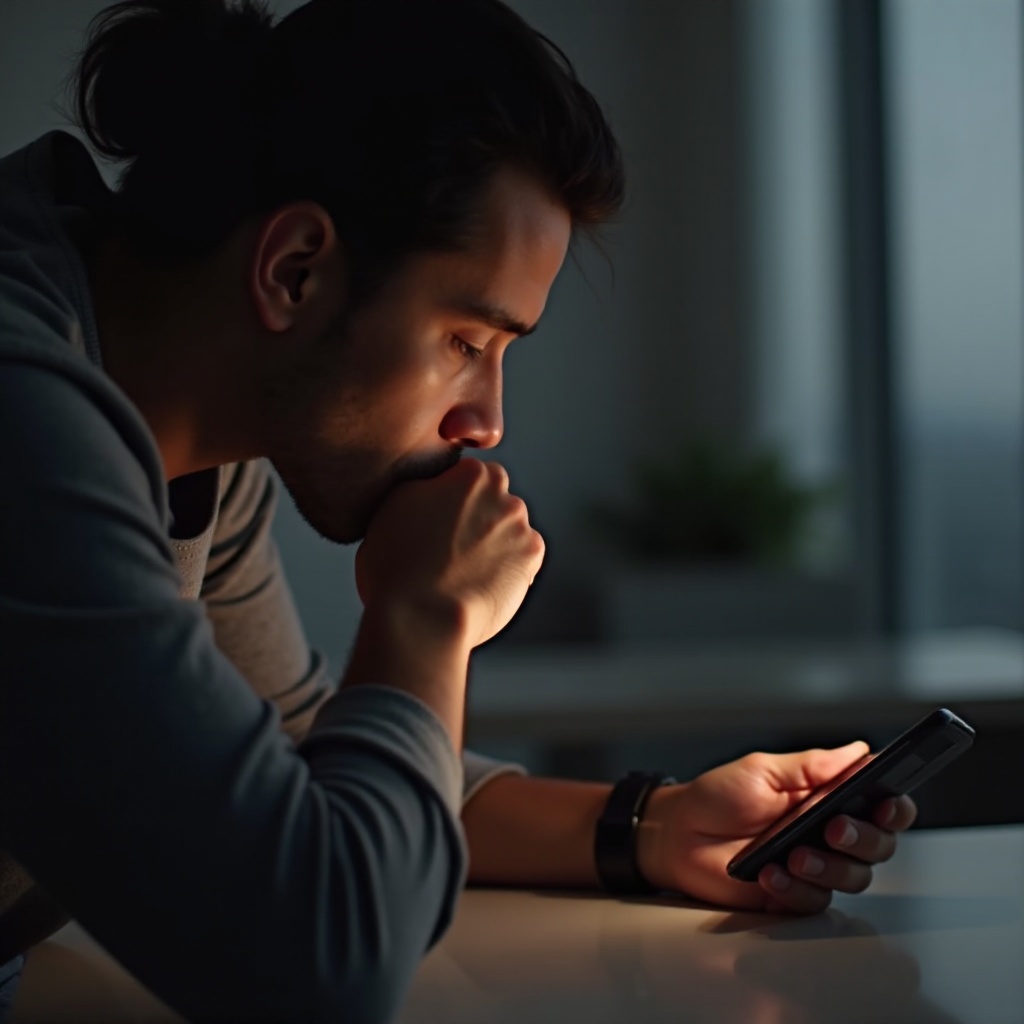
Понимание проблемы с половиной экрана
Экран iPhone разработан для прочности и чувствительности, но проблемы могут возникать из-за технологических ограничений и возможных дефектов. Если половина вашего экрана не работает, это может быть вызвано либо программными сбоями, либо аппаратными неисправностями. Программные проблемы могут быть временными, часто вызванными ошибками от установки приложений или обновлений системы. Напротив, аппаратные проблемы могут быть связаны с физическим повреждением или производственными дефектами. Правильное определение, связана ли ваша проблема с программным или аппаратным обеспечением, является ключевым для эффективного устранения неполадок.
Диагностика проблемы
Перед тем, как приступить к решению проблемы, важно точно определить, является ли она программной или аппаратной.
Причины, связанные с программным обеспечением
-
Недавние обновления: Если проблема началась после недавнего обновления iOS, причиной могут быть ошибки. Возврат к предыдущей версии может решить проблему.
-
Конфликты приложений: Некоторые приложения могут мешать работе сенсорного экрана, создавая частичную чувствительность. Тестирование в безопасном режиме может выявить, являются ли сторонние приложения причиной.
-
Задержка системы: Избыточные активные приложения могут замедлить устройство, вызывая проблемы с чувствительностью экрана.
Аппаратные соображения
-
Физическое повреждение: Проблемы с экраном могут возникнуть из-за падений или попадания жидкости. Визуально осмотрите устройство на предмет повреждений.
-
Дефекты контроллера касания: Неисправности в внутренних соединениях экрана могут привести к нечувствительным областям.
-
Повреждение дисплея: Трещины или повреждения могут возникнуть в результате ударов или давления.
Основные шаги по устранению неполадок
После начальной оценки начните с базового устранения неполадок, чтобы, возможно, решить проблему без сложных вмешательств.
Перезапуск iPhone
-
Принудительная перезагрузка: Быстро нажмите и отпустите кнопку увеличения громкости, затем кнопку уменьшения громкости и удерживайте боковую кнопку до появления логотипа Apple.
-
Полный сброс: Принудительная перезагрузка может устранить временные сбои программного обеспечения, влияющие на дисплей. Обратитесь к инструкции вашего устройства для получения информации о методе.
Проверка наличия обновлений
-
Обновления программного обеспечения: Перейдите в “Настройки” > “Основные” > “Обновление ПО”, чтобы найти обновления. Обновления часто содержат исправления ошибок для проблем с дисплеем.
-
Обновления приложений: Убедитесь, что все приложения актуальны из App Store, так как устаревшие приложения могут вызвать конфликты с экраном.
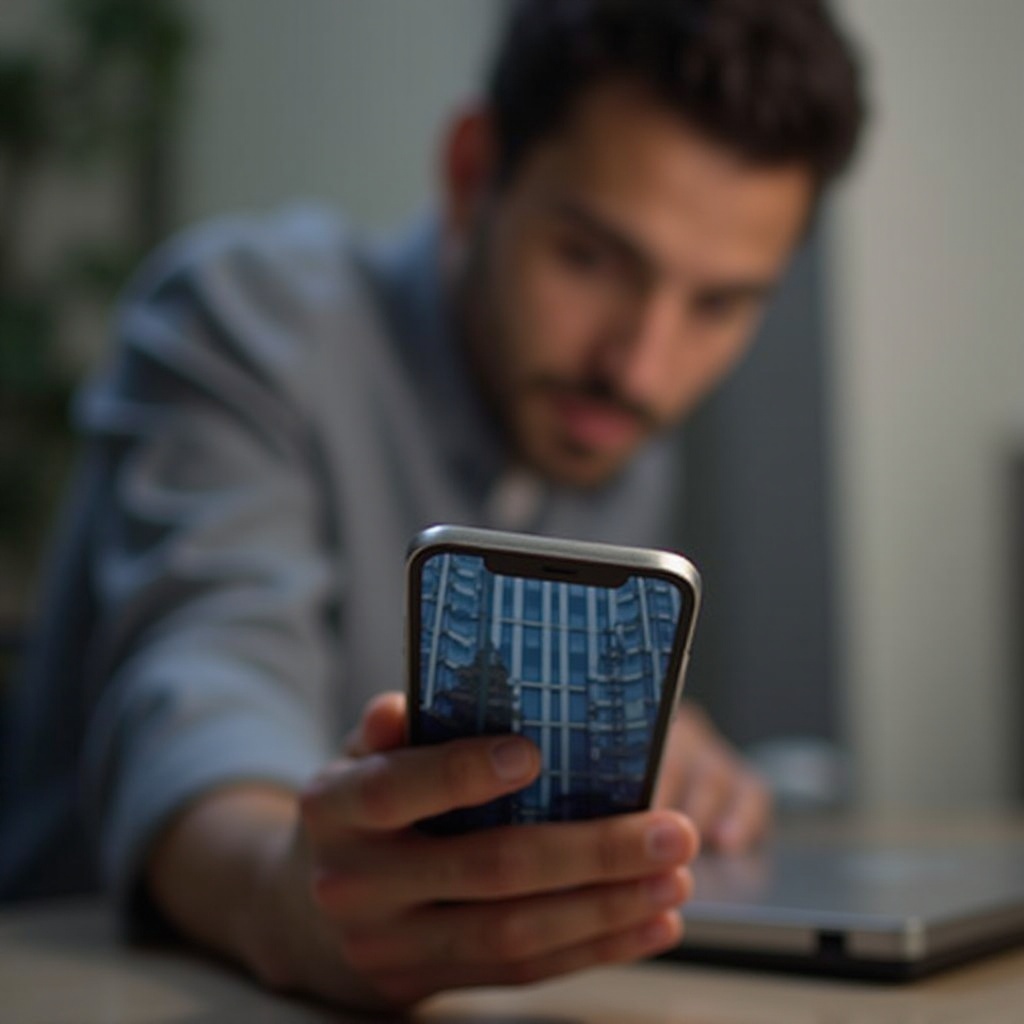
Продвинутые решения для программных проблем
Если базовое устранение неполадок не помогает, рассмотрите эти продвинутые методы для решения проблем, связанных с программным обеспечением.
Сброс настроек
-
Сначала сделайте резервную копию: Всегда создавайте резервную копию данных перед внесением значительных изменений.
-
Сброс всех настроек: Перейдите в “Настройки” > “Основные” > “Сброс” > “Сброс всех настроек”. Это действие не удалит ваши данные, но отменит измененные настройки.
Использование режима восстановления
-
Подключение к iTunes/Finder: Используйте компьютер для активации режима восстановления, подключив iPhone и следуя специфическим инструкциям для вашей модели.
-
Восстановление iPhone: В режиме восстановления выберите “Восстановить”, чтобы установить свежую версию iOS, устранив возможную проблему с программным обеспечением.
Обращение за профессиональной помощью при аппаратных проблемах
Если проблема сохраняется после всех программных решений, оцените аппаратные аспекты.
Консультация с поддержкой Apple
-
Официальная поддержка: Свяжитесь с поддержкой Apple, чтобы выяснить, является ли проблема аппаратной, и изучите дальнейшие решения.
-
Запись на прием в Genius Bar: Назначьте встречу в Apple Store для получения непосредственной помощи.
Варианты ремонта
-
Ремонт Apple: Выберите официальный ремонт, особенно если ваше устройство находится на гарантии.
-
Авторизованные сервисные центры: Рассмотрите независимые ремонты только у авторизованных поставщиков, чтобы не лишиться гарантии.
Профилактические меры для предотвращения проблем с экраном
Предотвратите будущие проблемы с экраном посредством аккуратного обслуживания и профилактических действий.
Регулярное обслуживание
-
Держите программное обеспечение обновленным: Регулярные обновления предотвращают проблемы с экраном, связанные с программным обеспечением.
-
Управление использованием приложений: Ограничивайте фоновую активность и конфликтующие приложения для поддержания производительности.
Защитные аксессуары
-
Защитная пленка: Используйте качественную пленку для защиты от царапин и трещин.
-
Прочный чехол: Надежный чехол смягчает падения и удары.

Заключение
Решение проблемы частично работающего экрана iPhone может быть простым с точной диагностикой. Начиная с базовых проверок и переходя к продвинутым решениям, вы получите структурированный подход к устранению неполадок. Внедрение профилактических мер обеспечит сохранение экрана вашего iPhone в отличном состоянии и сохранение надежности устройства.
Часто задаваемые вопросы
Что делать, если экран моего iPhone не реагирует на прикосновения?
Начните с перезапуска устройства и проверки наличия доступных обновлений. Если эти шаги не помогают, рассмотрите возможность сброса настроек или обратитесь за консультацией в службу поддержки.
Как я могу создать резервную копию своего iPhone перед выполнением сброса настроек до заводских?
Используйте iCloud, перейдя в Настройки > [Ваше имя] > iCloud > Резервное копирование в iCloud и нажав «Создать резервную копию сейчас». В качестве альтернативы используйте iTunes или Finder для полного резервного копирования на вашем компьютере.
Являются ли надежными услуги стороннего ремонта экранов?
Используйте только авторизованные сторонние сервисы при рассмотрении ремонта не от Apple, чтобы обеспечить защиту гарантии и качественное обслуживание. Будьте осторожны с неавторизованными сервисами, чтобы избежать потенциальных рисков.


